
Всем доброго времени суток! Сегодня мы поговорим про то, как же нам отключить ускорение мыши в Windows 10. Ускорение (или акселерация) – это настройка, которая постепенно ускоряет мышь с увеличением пройдённого пути. Чем дальше вы двинули мышь, тем быстрее она двигается. Эта настройка по умолчанию уже включена во всех операционных системах Windows.
Минус ускорения в том, что в играх (типа CS или Дота), где нужна точность – эта штука сильно мешает и уменьшает процент побед. В статье ниже я описал несколько способов, которые должны вам помочь.
Способ 1: Параметры системы

Убрать или выключить ускорение (акселерацию) мыши в Windows 10 можно через стандартные параметры ОС. Давайте я покажу на примере – просто повторяйте за мной.
Как отключить акселерацию мыши в Windows 10
- Открываем кнопку «Пуск» и кликаем по параметрам операционной системы.
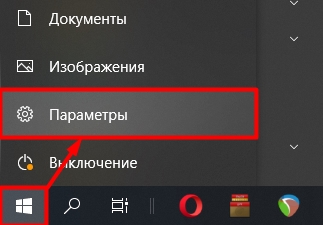
- Найдите значок клавиатуры и динамиков – надпись: «Устройства».
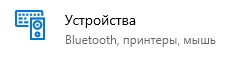
- Выбираем нужный подраздел слева и далее заходим в дополнительные параметры.
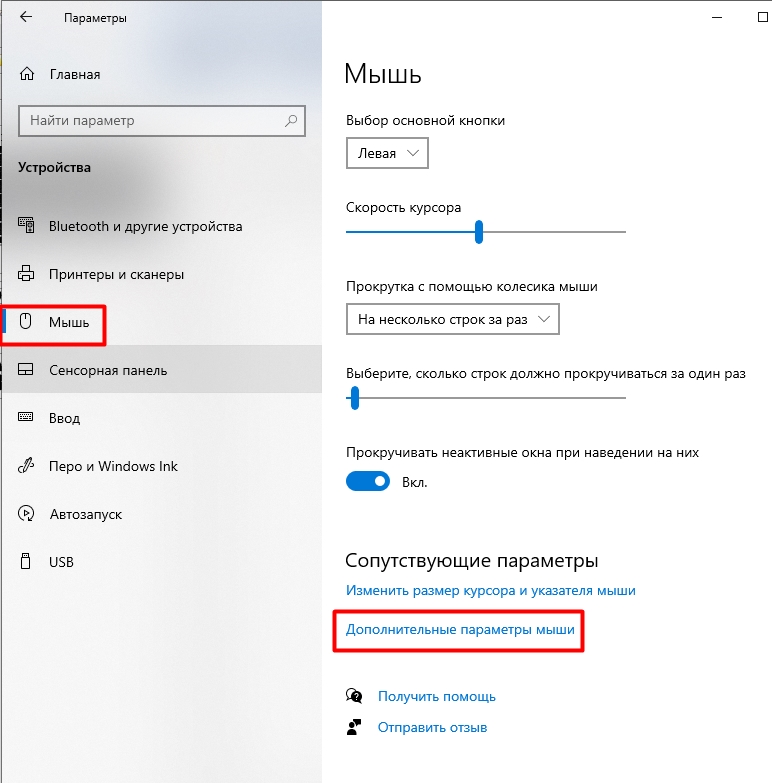
- Переходим во вкладку «Параметры указателя» и сразу выключаем галочку в пункте «Перемещение», там, где нужно настраивать скорость движения.
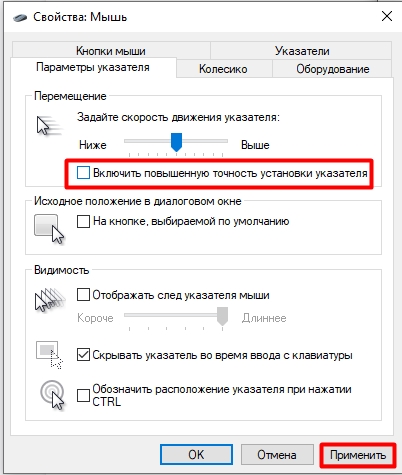
- Жмем по кнопке «Применить».
Вы увидите, что скорость передвижения как бы немного снизилась. Но на самом деле просто исчезло то самое ускорение, которое мешает точному наведению. Здесь же вы можете настроить (увеличить или уменьшить) скорость мыши на Windows 10 – для этого просто передвиньте верхний бегунок влево или вправо.
Способ 2: Через реестр
В свое время сталкивался с такой проблемой – при запуске определенных игр или после обновления Виндовс 10, почему-то акселерация вновь включалась. Тут у нас есть несколько вариантов. Мы можем повторно использовать тот же самый способ 1. Но в таком случае в любой момент времени ускорения может опять активироваться.
Но можно добавить определенные настройки в реестр – таким образом даже если акселерация будет включена в параметрах, то работать она не будет. Все дело в том, что настройки, которые мы пропишем в реестре будут препятствовать ускорению, и курсор будет двигаться стандартным способом. Но есть у этого способа и минус – о нем я расскажу походу.
НАСТРОЙКА И ОПТИМИЗАЦИЯ МЫШИ ДЛЯ ИГР — 100% ТОЧНОСТЬ, КАК ОТКЛЮЧИТЬ АКСЕЛЕРАЦИЮ и ЛАГИ / АКТУАЛЬНО
- Сначала нам нужно проверить, какой масштаб у вас установлен. Чуть позже я объясню, для чего это нужно.
- Там же в «Параметрах» в Пуске жмем по разделу «Система».

- Заходим в «Дисплей» и смотрим, какой у вас установлен масштаб. Нам нужно, чтобы стояло 100%, так как настройки, которые специально убирают ускорение, работают только с этим масштабом. Если он у вас такой, то переходим к следующему шагу. Что делать если он больше? – в таком случае у вас есть два варианта. Первый – установить 100% и посмотреть, сможете ли вы так работать. Если у вас маленький дисплей, то через какое-то время глаза начнут напрягаться, и вы начнете уставать. Поэтому лучше установите рекомендованный параметр, или тот, с которым вы привыкли работать. Второй вариант – это убрать акселерацию в самой игре – об этом я расскажу в следующем способе.
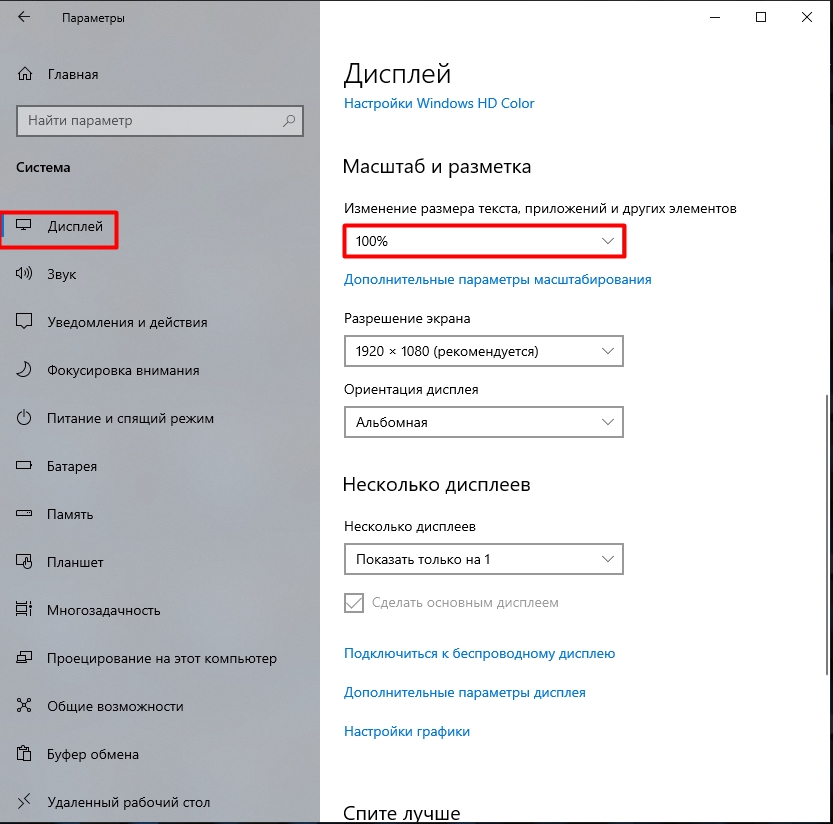
- Нам нужно попасть в редактор реестр – проще всего его найти в поиске Виндовс 10. Или вы можете воспользоваться горячими клавишами «WIN» и «R», нажав их одновременно. Как только вылезет окно, выполняющее команды, впишите в него: regedit.
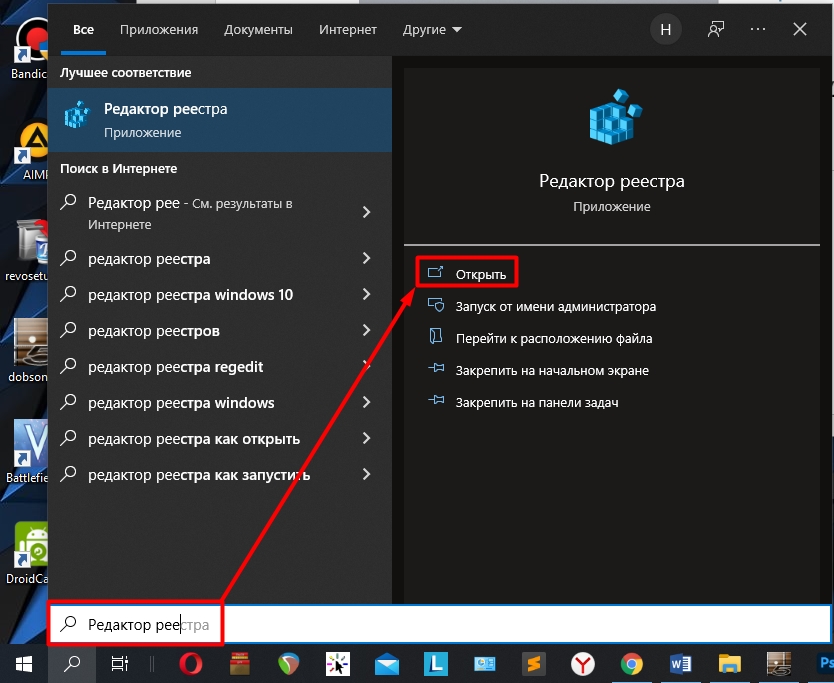
- Открываем основную папку с разделом «HKEY_CURRENT_USER». В ней находим подраздел «Control Panel». Там уже будет папка с настройками мыши – «Mouse». Отлично, теперь уже работает с основным окном справа.
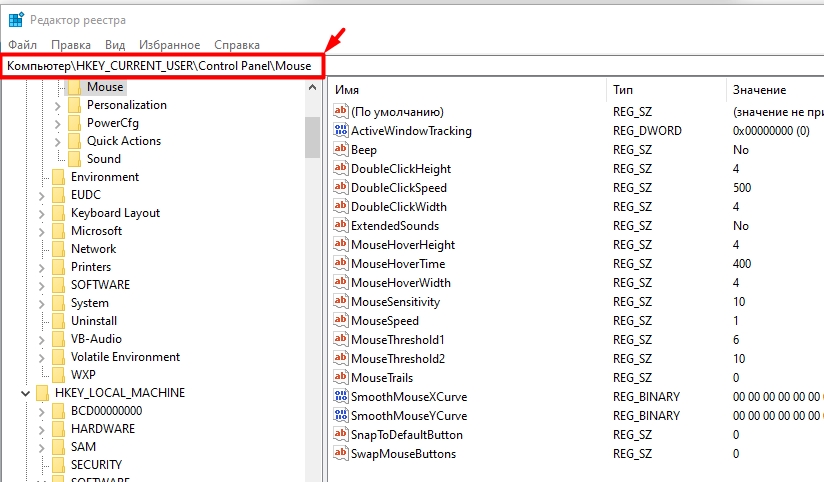
- Нам нужно три параметра – я их отметил на скриншоте ниже. Давайте поработаем с ними поочередно.
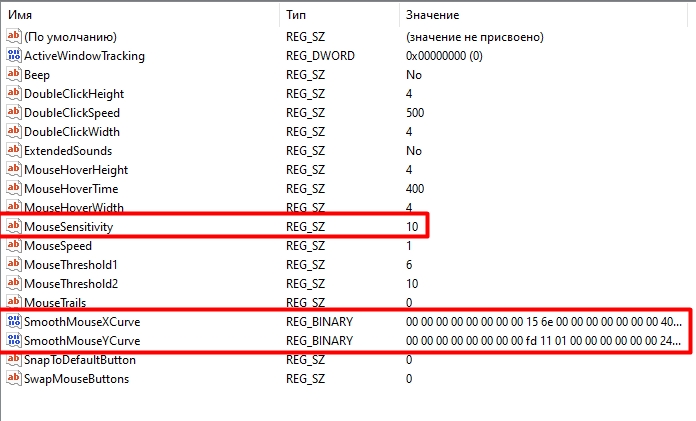
- Сначала открываем первый параметр, двойным щелчком левой кнопкой мыши и устанавливаем значение 10.
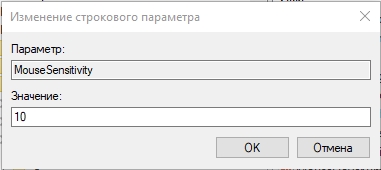
- Открываем второй параметр, который отвечает за скорость курсора по горизонтальной траектории. Копируем и вставляем эту настройку:
00,00,00,00,00,00,00,00,
C0,CC,0C,00,00,00,00,00,
80,99,19,00,00,00,00,00,
40,66,26,00,00,00,00,00,
00,33,33,00,00,00,00,00
ПРИМЕЧАНИЕ! На некоторых сборках вставить настройку невозможно – придется вводить её вручную с клавиатуры. Вводить следует 16-ричный код с цифрами и буквами, которые находятся посередине.
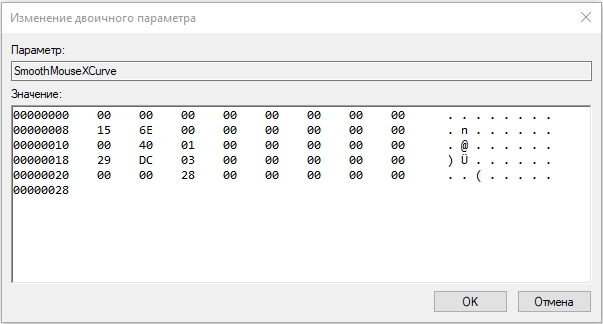
- Осталось настроить конфигурацию для вертикального движения мыши по Y-оси:
00,00,00,00,00,00,00,00,
00,00,38,00,00,00,00,00,
00,00,70,00,00,00,00,00,
00,00,A8,00,00,00,00,00,
00,00,E0,00,00,00,00,00
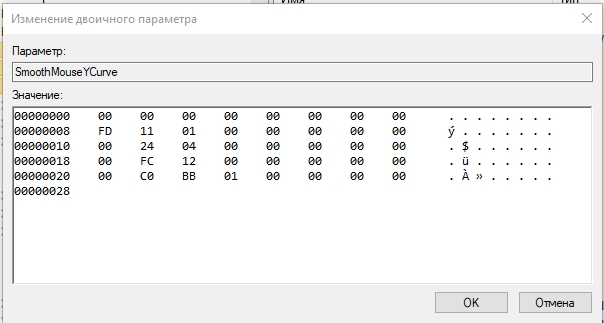
- Это еще не все, нам нужно изменить еще несколько параметров. Возвращаемся в самый верх по древу папок и заходим в «HKEY_USERS». В ней находим папку «.DEFAULT». Открываем настройки контрольной панели «Control Panel» и находим там нашу мышь – «Mouse».
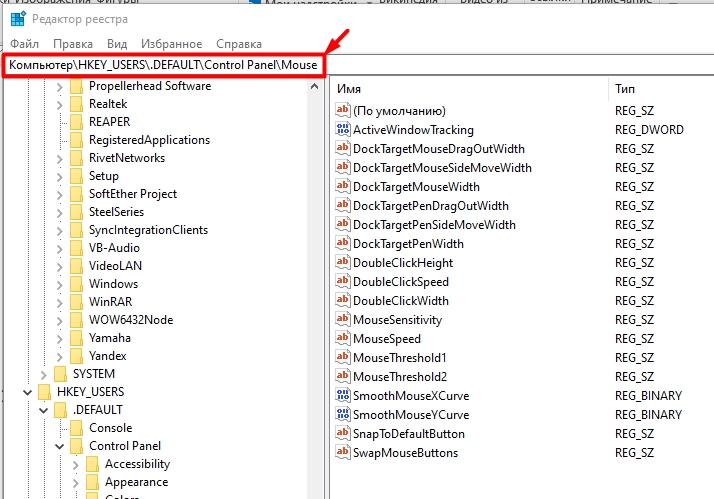
- Здесь вам нужно установить нулевое значения для трех параметров: «MouseSpeed», «MouseThreshold1» и «MouseThreshold2».
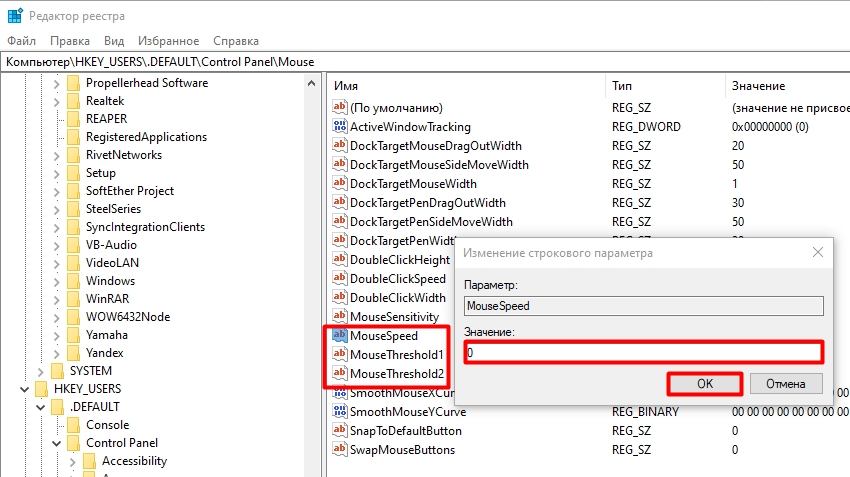
- Чтобы настройки применились – перезагрузите операционную систему.
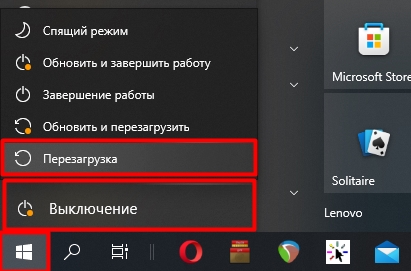
Способ 3: В игре
На мой взгляд лучше всего выключить акселерацию мыши именно в конкретной игре. Таким образом, вам будет проще управлять курсором в Windows, а вот во время игрового процесса мышь будет двигаться с большей точностью. Давайте рассмотрим несколько вариантов.
Steam (любая игра)
Как отключить акселерацию/плавность мыши в CS 1.6



Всем привет! Зачастую бывает так, что, установив новую сборку контры, вам стало трудно прицеливаться, так как прицел не совсем адекватно отзывается на движения мыши. В таком случае вам нужно срочно прочитать этот материал, ведь в нем мы расскажем вам как отключить акселерацию мыши в Counter-Strike 1.6.
Акселерация мыши – это функция, отвечающая за ускорение перемещения курсора по монитору, при котором расстояние, пройденное на экране, прямо пропорционально зависит от того, как интенсивно вы двигаете мышкой. Данная функция предназначена для удобства работы на больших широкоформатных мониторах. В Контр-Страйк 1.6, где каждый миллиметр на счету, акселерация мыши не совсем уместна и мешает вести прицельную стрельбу. Чтобы ее отключить, необходимо последовательно проделать то, что описано ниже.
Отключаем сглаживание мыши в настройках КС 1.6
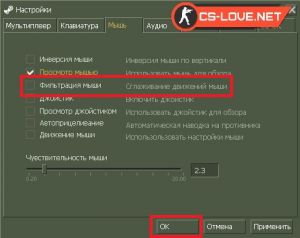
Первым делом нужно отключить сглаживание мыши в контре: запустить игру, открыть настройки, перейти во вкладку «Мышь», снять (если поставлена) отметку с пункта «Фильтрация мыши» и нажать «ОК».
Отключаем ускорение мыши в настройках Windows
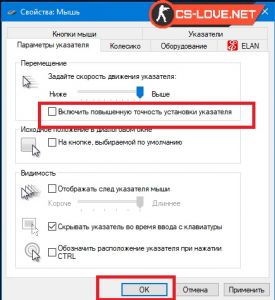
Теперь нам необходимо отключить ускорение, для чего следует открыть панель управления, зайти в категорию «Мышь», открыть вкладку «Параметры указателя», убрать галочку с пункта «Включить повышенную точность установки указателя», отрегулировать скорость движения указателя так, как вам удобно, и подтвердить сделанные изменения, нажав кнопку «ОК».
Отключаем акселерацию мыши в параметрах запуска CS 1.6
В заключении потребуется изменить параметры запуска CS 1.6, причем для пиратки и лицензии подойдет свой порядок действий.
Steam (лицензия):
Запустить стим, перейти в библиотеку, щелкнуть правой кнопкой мыши на Counter-Strike и выбрать «Свойства». В открывшемся окне кликнуть «Установить параметры запуска» и ввести в окошечко команды: -noforcemaccel -noforcemparms -noforcemspd. После чего можно сохранить изменения и закрыть настройки.
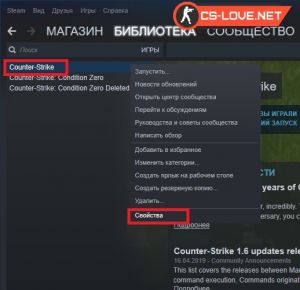
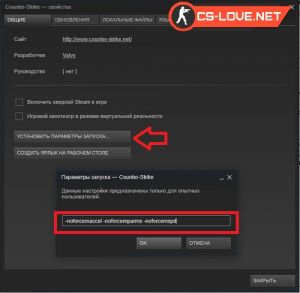
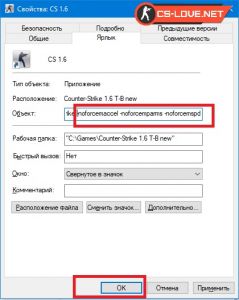
Non-Steam (пиратка):
Кликнуть правой кнопкой мыши по ярлыку CS 1.6 и выбрать свойства. В поле «Объект» дополнить строку теми же командами: -noforcemaccel -noforcemparms -noforcemspd, нажать кнопку «ОК».
Если по каким-то непонятным причинам убрать акселерацию мыши у вас не получилось, то рекомендуем вам скачать наш клиент КС 1.6 по этой ссылке.
Источник: cs-love.net
Как отключить акселерацию или ускорение мыши в Windows 10 – 4 способа

Компьютерная мышь – универсальное устройство навигации, которое может использоваться как при работе, так и в играх. Встроенные средства ПК позволяют изменить массу настроек аксессуара и, в частности, активировать акселерацию. Некоторым людям опция кажется лишней. Поэтому они задумываются, как отключить акселерацию мыши в операционной системе Windows 10. Далее разберемся, что собой представляет данная функция, и каким образом ею можно управлять.
Что такое акселерация мыши

Чувствительность мышки напрямую зависит от такого параметра, как dpi. Он показывает, на какое количество пикселей передвинется курсор при смещении управляющего элемента на один дюйм. Чем выше этот показатель, тем быстрее перемещается мышка. DPI ограничен особенностями периферийного устройства, однако выйти за рамки характеристик позволяет программная акселерация.
Она искусственно ускоряет мышь, благодаря чему движения кажутся еще более быстрыми. Это очень удобно в играх, но в стандартных сценариях использования функция доставляет больше неудобств, из-за чего ее приходится отключать. Ниже рассмотрим все методы деактивации.
Через Редактор реестра
- Зажмите клавиши «Win» + «R».
- В открывшемся окне «Выполнить» введите запрос «regedit».

- Далее нажмите на кнопку «ОК» или на клавишу «Enter».
- В Редакторе реестра перейдите по пути «HKEY_CURRENT_USERControl PanelMouse».
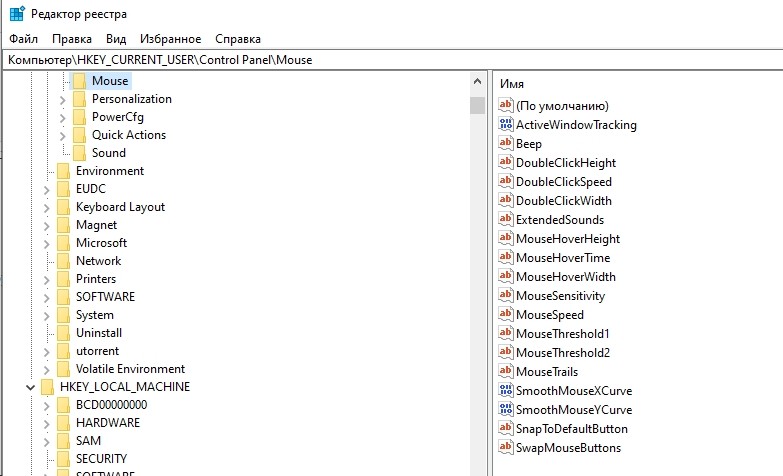
- Двойным щелчком ЛКМ откройте настройки файла «MouseSensitivity».
- Установите для него значение «10».

Аналогичным образом нужно поступить с файлами «SmoothMouseXCurve» и «SmoothMouseYCurve». Но для них нужно прописать другое значение.
Источник: it-tehnik.ru